Ez a cikk gépi fordítás segítségével készült el.
Hogyan lehet létrehozni egy webes űrlapot, amely megfelel az GDPR előírásainak?
Az 2018-ban életbe lépett GDPR törvény végigment az értékesítési és marketing cégeken, különösen a vezetésgenerálás, prospekció és e-kereskedelem terén. További információkat kaphat a GDPR megfelelőségről értékesítési csapatára vonatkozóan ebben a blogbejegyzésben.
A Pipedrive-ban rendelkezésre áll a Web Forms funkció, ami az egyik legértékesebb eszköz a vezetékek elkészítésére a webhelyéről. Azonban, mint az információk irányítója, és attól függően, hogy milyen adatokat gyűjt, értesítenie kell ügyfeleit, hogy mikor és hogyan dolgozza fel az adataikat a GDPR megfelelőség érdekében.
További információk a Web Formsról
Egyedi mező beállítása
Az első lépés az, hogy pontosan átgondoljuk, mit várunk el ügyfeleinktől. Például:
- Elolvastam az adatvédelmi irányelveket.
- Elfogadom a feltételeket.
- Szeretnék feliratkozni hírlevélre.
Minden engedélyhez szükséges egy személy egyedi mező létrehozása, javasoljuk mivel emberektől kér engedélyt.
Adatvédelmi irányelvek
Az adatvédelmi irányelvekhez készítsen egy több lehetőség mezőt, nevezze el megfelelően, és adja hozzá az igen és, ha van, nem lehetőségeket.
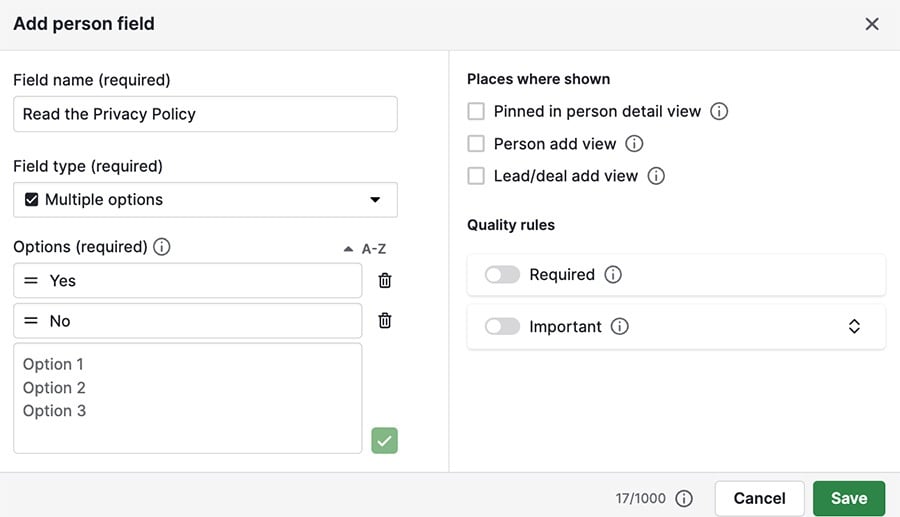
Feltételek és feltételek
A feltételek és feltételekhez készítsen egy több lehetőség mezőt, nevezze el megfelelően, és adja hozzá az igen és, ha van, nem lehetőségeket.

Hírlevél
Mivel a hírlevél feliratkozás nem kötelező, használhat egy egy lehetőség mezőt, nevezze el megfelelően, és adja hozzá az igen és nem lehetőségeket.
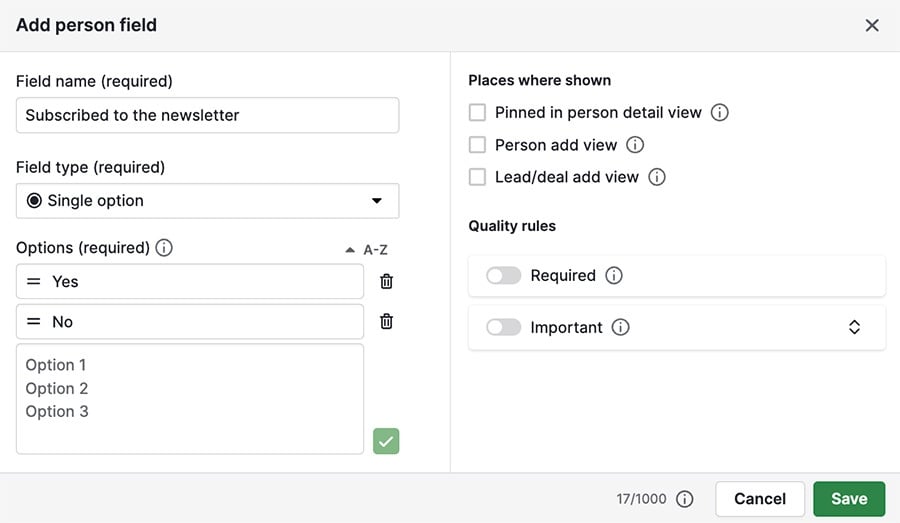
Miután létrehozta egyedi mezőit, beállíthatja a webes űrlapját.
Web form beállítása
Menj a Vevők > Web formák > "Űrlap szerkesztő," majd használd a “+” a beküldés gomb felett annak blokkjainak hozzáadásához.
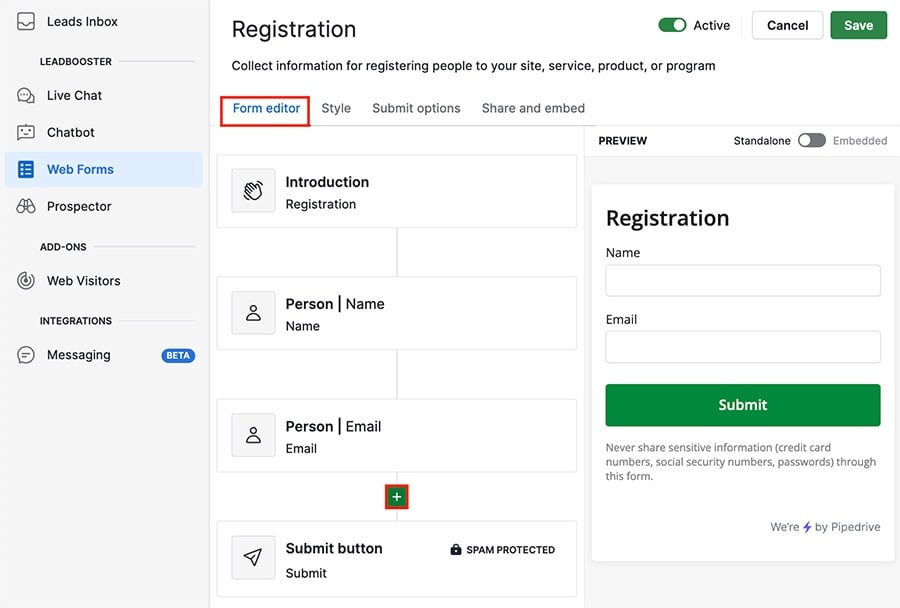
Adatvédelmi irányelv/Feltételek és szabályzat
Itt néhány dolog, amit érdemes szem előtt tartani, amikor létrehozod a web form blokkjaidat:
- Használj egy beviteli mező blokkot
- Válaszd ki a létrehozott egyedi mezőt a legördülő menüből a jobb oldalon az beviteli mező alatt
- Emeld ki a szöveget, majd használd a “link” lehetőséget bármilyen dokumentum hiperhivatkozásához
- Használj egyedi láthatóságot, ha csak egyetlen lehetőséget szeretnél használni az űrlap kitöltésekor (pl. "Igen.")
- Jelöld be a kötelező négyzetet annak érdekében, hogy a kérdés ne lehessen kihagyva
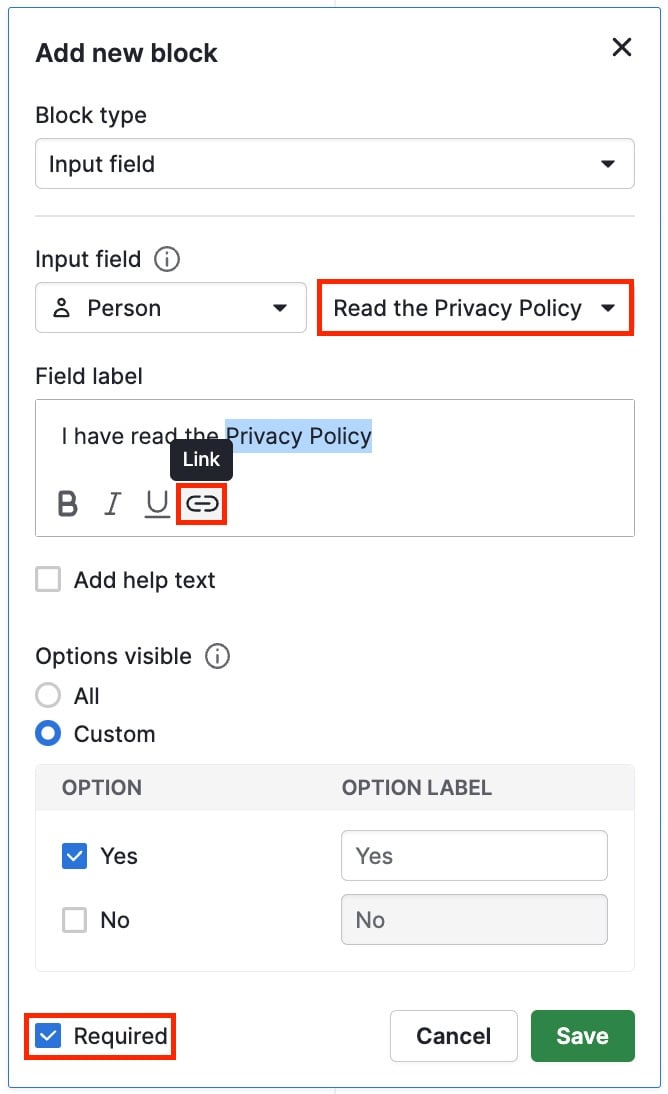
Hírlevél
Az egyetlen nagy különbség a hírlevél blokkod és a többi között az, hogy nem kell beleegyezés ahhoz, hogy elküldd, és így nem kell korlátoznod az elérhető beküldési lehetőségeket egyre.
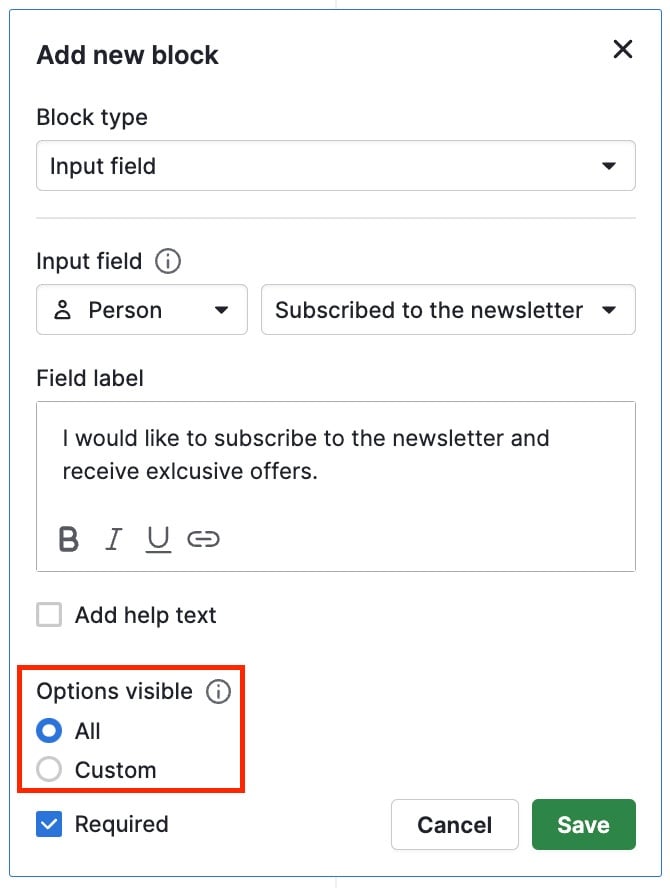
Miután befejezted a blokkok hozzáadását a web formádhoz, kattints a “Mentés” gombra a képernyőd jobb felső sarkában:
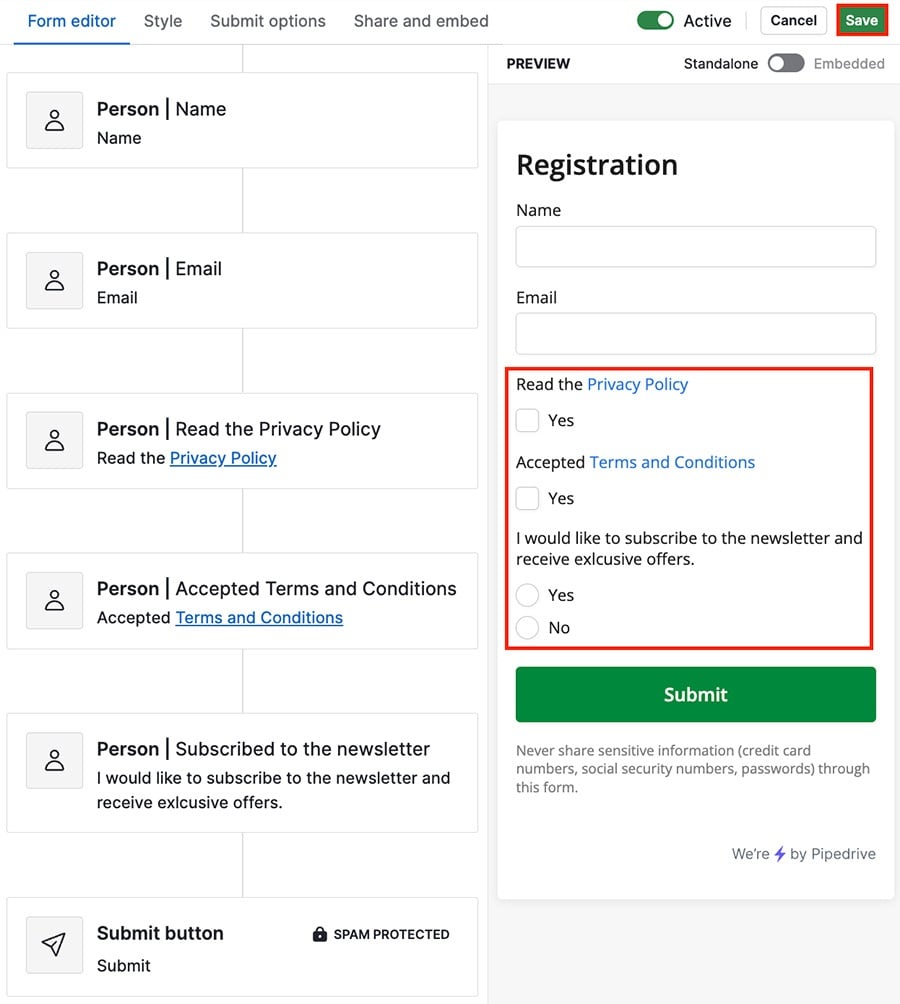
Megtekintheted a cikkünket a web formákról hogy megtudd, hogyan konfigurálhatod azokat.
Hasznos volt ez a cikk?
Igen
Nem